
КАТЕГОРИИ:
Архитектура-(3434)Астрономия-(809)Биология-(7483)Биотехнологии-(1457)Военное дело-(14632)Высокие технологии-(1363)География-(913)Геология-(1438)Государство-(451)Демография-(1065)Дом-(47672)Журналистика и СМИ-(912)Изобретательство-(14524)Иностранные языки-(4268)Информатика-(17799)Искусство-(1338)История-(13644)Компьютеры-(11121)Косметика-(55)Кулинария-(373)Культура-(8427)Лингвистика-(374)Литература-(1642)Маркетинг-(23702)Математика-(16968)Машиностроение-(1700)Медицина-(12668)Менеджмент-(24684)Механика-(15423)Науковедение-(506)Образование-(11852)Охрана труда-(3308)Педагогика-(5571)Полиграфия-(1312)Политика-(7869)Право-(5454)Приборостроение-(1369)Программирование-(2801)Производство-(97182)Промышленность-(8706)Психология-(18388)Религия-(3217)Связь-(10668)Сельское хозяйство-(299)Социология-(6455)Спорт-(42831)Строительство-(4793)Торговля-(5050)Транспорт-(2929)Туризм-(1568)Физика-(3942)Философия-(17015)Финансы-(26596)Химия-(22929)Экология-(12095)Экономика-(9961)Электроника-(8441)Электротехника-(4623)Энергетика-(12629)Юриспруденция-(1492)Ядерная техника-(1748)
Создание запросов с помощью мастера запросов
|
|
|
|
Вкладка Создание далее кнопка Мастера запросов на экране появится ДО Мастера запросов.
Создание с помощью Мастера запросов
Мастер запросов позволяет создать несколько полезных запросов. Ниже описан каждый из мастеров.
1. Простой запрос – создаёт вопрос по выбору одной или нескольких таблиц. Помогает выбирать данные, выполняет суммирование и усреднение данных, а так же подсчитывать данные таблиц.
2. Перекрёстный запрос – запрос, группирующий данные из одной или нескольких таблиц в таблицу, напоминающую электронную таблицу Excel.
3. Повторяющиеся записи – создают запрос на обнаружение всех повторяющихся записей в таблице.
4. Записи без подчинённых – создаёт запрос, который отыскивает записи в одной таблице, не соответствующие записям в другой, подчинённой.
1. Окно БД/ СОЗДАНИЕ/Мастер запросов/Простой запрос
2. Щёлкните кнопку раскрывающегося списка Таблицы/Запросы и выберите таблицу.
3. Щёлкните каждое поле, которое хотите включить в запрос и затем кнопку (>) (>>).
4. Щёлкните кнопку Далее
5. Если в поле запросов выбрали числовые поля или поля дат, то в следующем окне необходимо определить способ представления данных: подробный или Итоговый. Если Итоговый, то щёлкнуть кнопку Итоги.
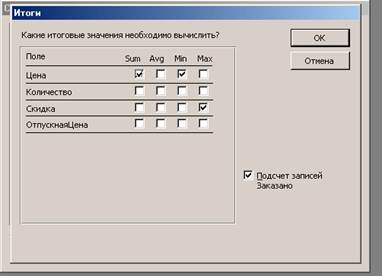
Задается тип вычислений выполняемых для каждого поля: итог, среднее значение, минимум,максимум и подсчет числа записей.

В заключительном диалоге вводится имя создаваемого запроса и выбирается режим просмотра результата запроса или для перехода в окно Конструктора запроса.
|
|
|
|
Дата добавления: 2014-01-20; Просмотров: 502; Нарушение авторских прав?; Мы поможем в написании вашей работы!